账户设置:
- 对用户的帐户 (邮件、日历等) 进行身份验证。
- 设置对Kerio connect管理的访问权限。
- 在 "帐户 > 用户" 的管理界面中管理用户。
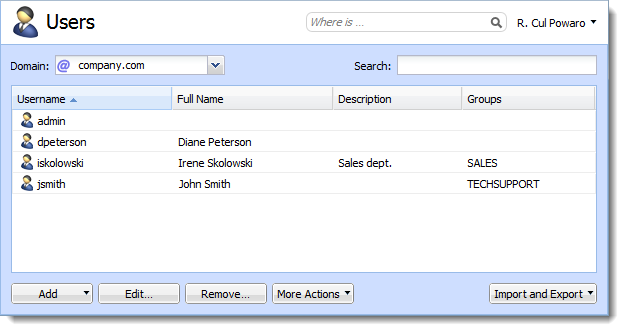
创建用户帐户
您可以创建本地用户, 也可以从目录服务映射现有用户。
帐户必须属于域。每个域可以包括本地用户和映射用户。帐户的数量仅受您的许可证的限制。
创建本地帐户
您可以在Kerio connect管理界面中创建和管理本地帐户。
- 转到"帐户 > 用户",然后为新帐户选择一个域。
- 单击 "添加 > 添加本地用户" 还可以使用模板.
- 在 "常规" 选项卡上, 键入用户的新用户名和密码。域可能需要安全密码。
- 单击"确定".
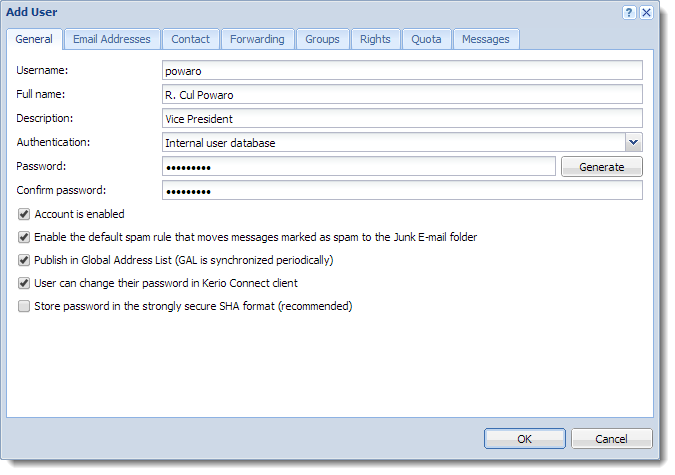
对于每个用户帐户, 您可以:
- 创建电子邮件地址别名.
- 将邮件转发到Kerio connect内外的另一个邮箱.
- 将用户添加到组.
- 设置空间配额.
- 配置管理接口的访问权限。
- 管理帐户限制(邮件计数、发送传出邮件等)
- 维护帐户(例如, 消息清理)
- 限制对服务的访问
- 添加个人和联系信息
从目录服务映射帐户
若要从目录服务添加用户, 必须:
- 将 Kerio 连接连接到目录服务
- 激活管理界面中的用户
要激活用户:
- 转到 "帐户 > 用户" 部分, 然后为该帐户选择一个域。
- 单击 "添加 > 从目录服务添加".
- 选择要映射到Kerio Connect 的用户。您可以稍后添加用户。
- 单击"下一步".
- 点击完成.
模板
如果计划创建具有类似设置的多个本地帐户, 请创建模板:
- 在管理界面中, 转到"配置 > 定义 > 用户模板".
- 键入模板的名称, 并指定所有用户的所有通用设置。
- 保存设置。
- 在"帐户 > 用户"部分中, 单击 "添加 > 使用模板并完成用户设置"。
禁用和删除用户帐户
您可以暂时禁用用户帐户或永久删除用户帐户。禁用和删除都可以释放您的许可证。
您不能删除/删除以下用户帐户:
- 您自己的帐户
- 具有更高级别的管理权限的用户
暂时禁用用户
暂时禁用用户帐户时, 用户无法登录到Kerio connect。但是, 此用户的所有消息和设置在Kerio connect中仍然可用.
- 在管理界面中, 转到"帐户 > 用户" 部分.
- 双击该用户, 然后在 "常规" 选项卡上, 禁用"已启用帐户"选项。
- 单击"确定".
用户现在无法访问Kerio 连接客户端或kerio 连接管理。
若要撤消该操作, 请转到用户的设置, 然后再次选择 "已启用帐户"选项。
永久删除用户
- 在管理界面中, 转到"帐户 > 用户".
- 选择用户, 然后单击 "删除".
- 在 "删除用户" 对话框中, 您可以:
- 删除用户的邮箱
- 保留用户的邮箱。以后创建具有相同用户名的帐户时, Kerio connect会自动将新帐户与旧邮箱相关联。
- 将其转移到K别的线连接中的另一个帐户
- 删除用户的其他设置 (别名、角色等)
- 单击"确定".

